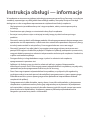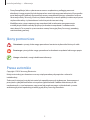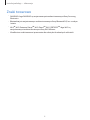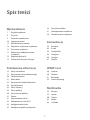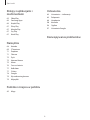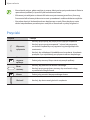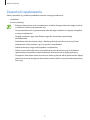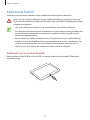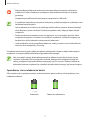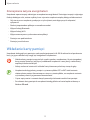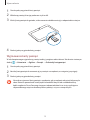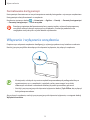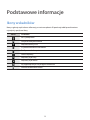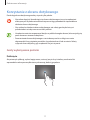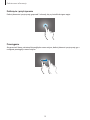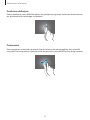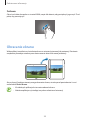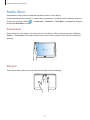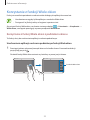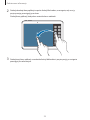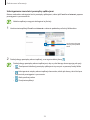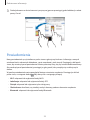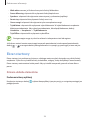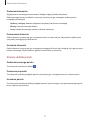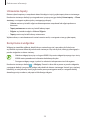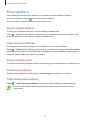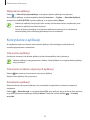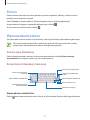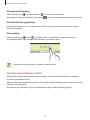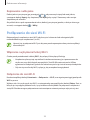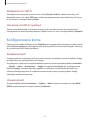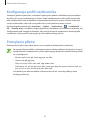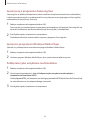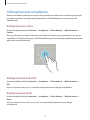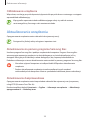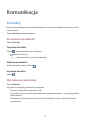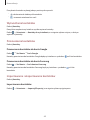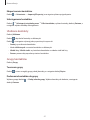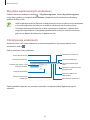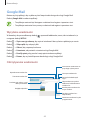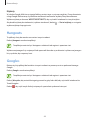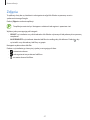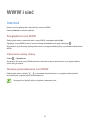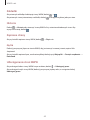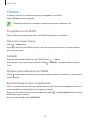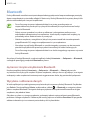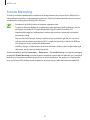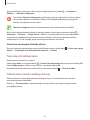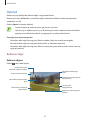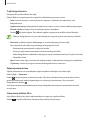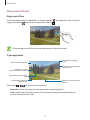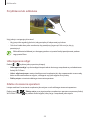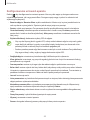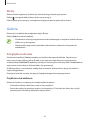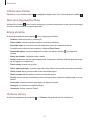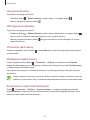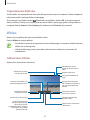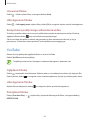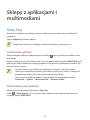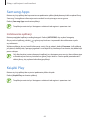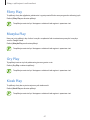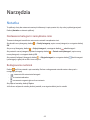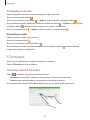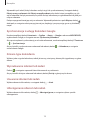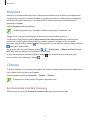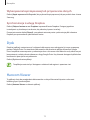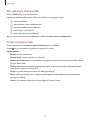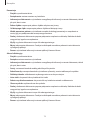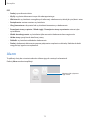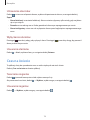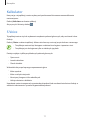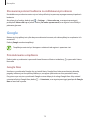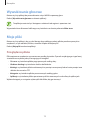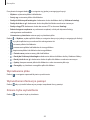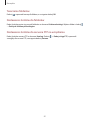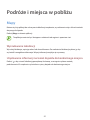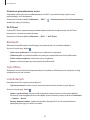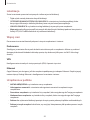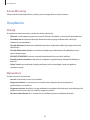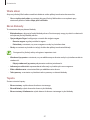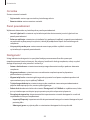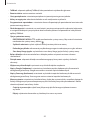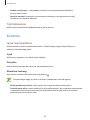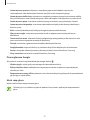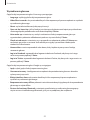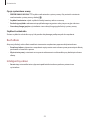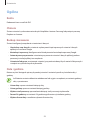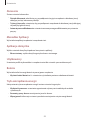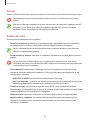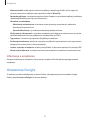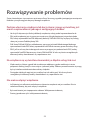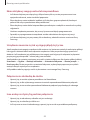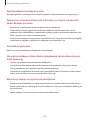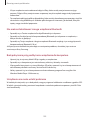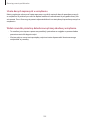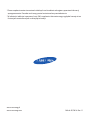2
Instrukcja obsługi — informacje
W urządzeniu zastosowano wyjątkową technologię, opracowaną przez firmę Samsung, i restrykcyjne
standardy, zapewniające wysokiej jakości komunikację mobilną i rozrywkę. Niniejsza instrukcja
obsługi ma na celu szczegółowe zaprezentowanie użytkownikowi funkcji urządzenia.
•
Aby bezpiecznie i prawidłowo korzystać z tego urządzenia, należy uważnie przeczytać tę
instrukcję.
•
Przedstawione opisy bazują na ustawieniach domyślnych urządzenia.
•
Ilustracje i zrzuty ekranu użyte w niniejszej instrukcji mogą się różnić od rzeczywistego
produktu.
•
Zawartość może się różnić od finalnego produktu lub od oprogramowania dostarczanego przez
operatorów sieci lub operatorów, a także może ulec zmianie bez uprzedzenia. Najnowszą wersję
instrukcji można znaleźć w witrynie firmy Samsung pod adresem
www.samsung.pl
.
•
Zawartość (zawartość wysokiej jakości) wymagająca znacznego wykorzystania procesora i
pamięci RAM wpływa na całkowitą wydajność urządzenia. Aplikacje powiązane z tą zawartością
mogą nie działać poprawnie w zależności od parametrów technicznych urządzenia i środowiska,
w jakim uruchomiono aplikacje.
•
Dostępne funkcje i usługi dodatkowe mogą się różnić w zależności od urządzenia,
oprogramowania i operatora sieci.
•
Aplikacje i ich funkcje mogą się różnić w zależności od kraju, regionu lub parametrów
technicznych sprzętu. Firma Samsung nie ponosi odpowiedzialności za problemy z wydajnością
spowodowane przez oprogramowanie firm innych niż Samsung.
•
Firma Samsung nie ponosi odpowiedzialności za problemy z wydajnością lub zgodnością,
wynikające z edycji ustawień rejestru lub modyfikacji oprogramowania systemu operacyjnego.
Próba dostosowania systemu operacyjnego może spowodować nieprawidłowe działanie
urządzenia lub aplikacji.
•
Oprogramowanie, źródła dźwięków, tapety, obrazy i inne pliki multimedialne są dostarczane z
urządzeniem na podstawie umowy licencyjnej o ograniczonym użytkowaniu. Wyodrębnianie
tych materiałów i wykorzystywanie ich do celów komercyjnych lub innych stanowi naruszenie
praw do własności intelektualnej. Użytkownicy ponoszą całkowitą odpowiedzialność za
niezgodne z prawem korzystanie z multimediów.

Instrukcja obsługi — informacje
3
•
Domyślne aplikacje, które są dostarczane razem z urządzeniem, podlegają procesowi
aktualizacji i mogą przestać być obsługiwane bez wcześniejszego powiadamiania. W przypadku
pytań dotyczących aplikacji dostarczanych razem z urządzeniem prosimy o kontakt z centrum
serwisowym firmy Samsung. W celu uzyskania informacji na temat aplikacji instalowanych przez
użytkownika należy się skontaktować z właściwymi dostawcami usług.
•
Modyfikowanie systemu operacyjnego urządzenia lub instalowanie oprogramowania
z nieoficjalnych źródeł może być przyczyną uszkodzenia urządzenia i uszkodzenia lub
utraty danych. Te czynności są naruszeniem umowy licencyjnej firmy Samsung i powodują
unieważnienie gwarancji.
Ikony pomocnicze
Ostrzeżenie: sytuacje, które mogą spowodować zranienie użytkownika lub innych osób
Przestroga: sytuacje, które mogą spowodować uszkodzenie urządzenia lub innego sprzętu
Uwaga: wskazówki, uwagi i dodatkowe informacje
Prawa autorskie
Copyright © 2014 Samsung Electronics
Niniejsza instrukcja jest chroniona na mocy międzynarodowych przepisów o własności
intelektualnej.
Żadna część niniejszej instrukcji nie może być reprodukowana, dystrybuowana, tłumaczona ani
przesyłana w jakiejkolwiek formie ani za pomocą jakichkolwiek środków elektronicznych lub
mechanicznych, w tym kopiowana, nagrywana lub przechowywana w jakimkolwiek systemie
archiwizacyjnym bez uprzedniej pisemnej zgody firmy Samsung Electronics.

Instrukcja obsługi — informacje
4
Znaki towarowe
•
SAMSUNG i logo SAMSUNG są zarejestrowanymi znakami towarowymi firmy Samsung
Electronics.
•
Bluetooth
®
jest zarejestrowanym znakiem towarowym firmy Bluetooth SIG, Inc. na całym
świecie.
•
Wi-Fi
®
, Wi-Fi Protected Setup
™
, Wi-Fi Direct
™
, Wi-Fi CERTIFIED
™
i logo Wi-Fi są
zarejestrowanymi znakami towarowymi firmy Wi-Fi Alliance.
•
Wszelkie inne znaki towarowe i prawa autorskie należą do ich odnośnych właścicieli.

5
Spis treści
Wprowadzenie
7 Wygląd urządzenia
8 Przyciski
9 Zawartość opakowania
10 Ładowanie baterii
12 Wkładanie karty pamięci
14 Włączanie i wyłączanie urządzenia
15 Trzymanie urządzenia
15 Blokowanie i odblokowywanie
urządzenia
15 Regulacja głośności
15 Przełączanie do trybu cichego
Podstawowe informacje
16 Ikony wskaźników
17 Korzystanie z ekranu dotykowego
20 Obracanie ekranu
21 Ruchy dłoni
22 Korzystanie z funkcji Wiele okien
25 Powiadomienia
26 Ekran startowy
29 Ekran aplikacji
30 Korzystanie z aplikacji
31 Pomoc
31 Wprowadzanie tekstu
33 Podłączanie do sieci Wi-Fi
34 Konfigurowanie konta
35 Konfiguracja profili użytkownika
35 Przesyłanie plików
37 Zabezpieczanie urządzenia
38 Aktualizowanie urządzenia
Komunikacja
39 Kontakty
43 E-mail
45 Google Mail
46 Hangouts
46 Google+
47 Zdjęcia
WWW i sieć
48 Internet
50 Chrome
51 Bluetooth
52 Screen Mirroring
Multimedia
53 Muzyka
55 Aparat
60 Galeria
63 Wideo
64 YouTube

Spis treści
6
Ustawienia
83 Ustawienia — informacje
83 Połączenia
86 Urządzenie
90 Kontrola
94 Ogólne
97 Ustawienia Google
Rozwiązywanie problemów
Sklepy z aplikacjami i
multimediami
65 Sklep Play
66 Samsung Apps
66 Książki Play
67 Filmy Play
67 Muzyka Play
67 Gry Play
67 Kiosk Play
Narzędzia
68 Notatka
69 S Terminarz
71 Dropbox
71 Chmura
72 Dysk
72 Hancom Viewer
75 Alarm
76 Czas na świecie
77 Kalkulator
77 S Voice
78 Google
79 Wyszukiwanie głosowe
79 Moje pliki
Podróże i miejsca w pobliżu
82 Mapy

7
Wprowadzenie
Wygląd urządzenia
Przycisk ostatnich
aplikacji
Przycisk ekranu
startowego
Ekran dotykowy
Przycisk regulacji
głośności
Przycisk włączania/
wyłączania
Przycisk Wstecz
Przedni aparat
Głośnik
Tylny aparat
Mikrofon
Złącze wielofunkcyjne
Złącze słuchawkowe
3,5mm
Wbudowana antena
GPS
Gniazdo karty pamięci
Głośnik

Wprowadzenie
8
•
Nie zasłaniać miejsca, gdzie znajduje się antena, dłonią ani innymi przedmiotami. Może to
spowodować problemy z łącznością lub rozładowanie baterii.
•
Wskazane jest naklejenie na ekranie folii ochronnej atestowanej przez firmę Samsung.
Stosowanie folii ochronnych bez atestu może spowodować wadliwe działanie czujników.
•
Nie wolno dopuścić do kontaktu ekranu dotykowego z wodą. Ekran dotykowy może
działać nieprawidłowo po zetknięciu z wodą lub w warunkach wysokiej wilgotności.
Przyciski
Przycisk Funkcja
Włączania /
wyłączania
•
Naciśnij i przytrzymaj, aby włączyć lub wyłączyć urządzenie.
•
Naciśnij i przytrzymaj przez ponad 7 sekund, aby ponownie
uruchomić urządzenie po wystąpieniu krytycznego błędu lub
zawieszeniu.
•
Naciśnij, aby zablokować lub odblokować urządzenie. Urządzenie
przełącza się w tryb blokady po wyłączeniu ekranu dotykowego.
Ostatnio
używane
aplikacje
•
Dotknij, aby otworzyć listę ostatnio używanych aplikacji.
Ekran
startowy
•
Naciśnij, aby powrócić do ekranu startowego.
•
Naciśnij i przytrzymaj ekran startowy, aby uruchomić usługę
wyszukiwania Google Search.
Wstecz
•
Dotknij, aby powrócić do poprzedniego ekranu.
Głośność
•
Naciśnij, aby dostosować głośność urządzenia.

Wprowadzenie
9
Zawartość opakowania
Należy sprawdzić, czy pudełko z produktem zawiera następujące elementy:
•
Urządzenie
•
Instrukcja obsługi
•
Elementy dostarczane wraz z urządzeniem i wszelkie dostępne akcesoria mogą się różnić
w zależności od kraju lub operatora sieci.
•
Dostarczone akcesoria są przeznaczone tylko dla tego urządzenia i mogą być niezgodne
z innymi urządzeniami.
•
Wygląd urządzenia i jego specyfikacje mogą ulec zmianie bez uprzedniego
powiadomienia.
•
Dodatkowe akcesoria można nabyć u lokalnego dystrybutora firmy Samsung. Przed
zakupieniem należy upewnić się, że są zgodne z urządzeniem.
•
Niektóre akcesoria mogą nie być zgodne z urządzeniem.
•
Należy używać tylko akcesoriów zatwierdzonych przez firmę Samsung. Uszkodzenia
spowodowane używaniem niezatwierdzonych akcesoriów nie są objęte gwarancją.
•
Dostępność akcesoriów może ulec zmianie i zależy wyłącznie od ich producentów. Więcej
informacji na temat dostępnych akcesoriów można znaleźć w witrynie internetowej firmy
Samsung.

Wprowadzenie
10
Ładowanie baterii
Przed pierwszym użyciem urządzenia należy naładować baterię za pomocą ładowarki.
Należy używać wyłącznie ładowarek, baterii i kabli zatwierdzonych przez firmę Samsung.
Używanie niezatwierdzonych ładowarek lub kabli może spowodować eksplozję baterii bądź
uszkodzenie urządzenia.
•
Gdy stan naładowania baterii jest niski, ikona baterii jest wyświetlana jako pusta.
•
Po całkowitym rozładowaniu baterii urządzenia nie można włączyć nawet po podłączeniu
go do ładowarki. Przed ponownym włączeniem urządzenia należy przez kilka minut
ładować wyczerpaną baterię.
•
Bateria może ulec szybkiemu rozładowaniu, jeśli jednocześnie używa się kilku aplikacji,
aplikacji sieciowych lub aplikacji, które wymagają połączenia z innym urządzeniem. Aby
uniknąć zerwania połączenia z siecią lub zaniku zasilania podczas transmisji danych,
należy używać tych aplikacji po naładowaniu baterii urządzenia do pełna.
Ładowanie przy użyciu ładowarki
Należy podłączyć kabel USB do zasilacza USB, a następnie podłączyć koniec kabla USB do złącza
wielofunkcyjnego.

Wprowadzenie
11
•
Nieprawidłowe podłączenie ładowarki może spowodować poważne uszkodzenie
urządzenia. Żadne uszkodzenia wynikające z nieprawidłowej obsługi nie są objęte
gwarancją.
•
Urządzenie posiada baterię litowo-jonową o pojemności 6 800 mAh.
•
Z urządzenia można korzystać podczas ładowania, jednak powoduje to wydłużenie czasu
ładowania baterii do pełna.
•
Jeśli urządzenie jest zasilane z niestabilnego źródła zasilania, podczas ładowania baterii
ekran dotykowy może nie działać. Wtakim przypadku należy odłączyć ładowarkę od
urządzenia.
•
Podczas ładowania urządzenie może się nagrzewać. Jest to normalne zjawisko, które
nie powinno wpływać na trwałość ani wydajność urządzenia. Jeśli bateria nagrzeje się
bardziej niż zwykle, ładowarka może przerwać ładowanie.
•
Jeżeli urządzenie nie jest prawidłowo ładowane, należy je zanieść wraz zładowarką do
centrum serwisowego firmy Samsung.
Po naładowaniu baterii do pełna odłącz urządzenie od ładowarki. Najpierw odłącz ładowarkę od
urządzenia, a następnie odłącz ładowarkę od gniazdka elektrycznego.
Aby oszczędzać energię, ładowarka powinna być odłączona od zasilania, kiedy nie jest
używana. Ładowarka nie ma wyłącznika zasilania, dlatego dla oszczędności energii też
należy ją odłączać od gniazdka elektrycznego, gdy nie jest używana. Podczas ładowania
ładowarka powinna znajdować się w pobliżu gniazdka elektrycznego i być łatwo dostępna.
Sprawdzanie stanu naładowania baterii
Gdy urządzenie jest wyłączone podczas ładowania baterii, poniższe ikony wskazują bieżący stan
naładowania baterii:
Ładowanie Całkowicie naładowana

Wprowadzenie
12
Zmniejszanie zużycia energii baterii
Urządzenie zapewnia opcje ułatwiające oszczędzanie energii baterii. Zmieniając te opcje i wyłączając
funkcje działające w tle, można wydłużyć czas używania urządzenia między kolejnymi ładowaniami:
•
Gdy nie używasz urządzenia, przełącz je w tryb uśpienia, naciskając przycisk włączania/
wyłączania.
•
Zamknij niepotrzebne aplikacje w menedżerze zadań.
•
Wyłącz funkcję Bluetooth.
•
Wyłącz funkcję Wi-Fi.
•
Wyłącz automatyczne synchronizowanie aplikacji.
•
Zmniejsz czas podświetlenia.
•
Zmniejsz jasność ekranu.
Wkładanie karty pamięci
Urządzenie obsługuje karty pamięci o maksymalnej pojemności 64 GB. W zależności od producenta
karty i jej typu niektóre karty mogą być niezgodne z urządzeniem.
•
Niektóre karty pamięci mogą nie być w pełni zgodne z urządzeniem. Użycie niezgodnej
karty pamięci może być przyczyną uszkodzenia urządzenia i samej karty, a także utraty
zapisanych na karcie danych.
•
Należy zachować ostrożność i wkładać kartę skierowaną właściwą stroną do góry.
•
Urządzenie obsługuje karty pamięci z systemem plików FAT i exFAT. Jeżeli zostanie
włożona karta pamięci sformatowana w innym systemie plików, na urządzeniu zostanie
wyświetlony monit o jej ponowne formatowanie.
•
Częste zapisywanie i usuwanie danych powoduje skrócenie trwałości kart pamięci.
•
Po włożeniu karty pamięci do urządzenia katalog plików na karcie będzie widoczny w
folderze
SD card
.

Wprowadzenie
13
1
Otwórz pokrywę gniazda karty pamięci.
2
Włóż kartę pamięci, kierując pozłacane styki w dół.
3
Wciśnij kartę pamięci do gniazda, aż do momentu zablokowania jej w odpowiednim miejscu.
4
Zamknij pokrywę gniazda karty pamięci.
Wyjmowanie karty pamięci
W celu bezpiecznego wyjęcia karty pamięci należy ją najpierw odinstalować. Na ekranie startowym
dotknij
→
Ustawienia
→
Ogólne
→
Pamięć
→
Odinstaluj kartę pamięci
.
1
Otwórz pokrywę gniazda karty pamięci.
2
Naciskaj kartę pamięci do momentu jej wysunięcia z urządzenia, a następnie ją wyciągnij.
3
Zamknij pokrywę gniazda karty pamięci.
Nie wolno wyjmować karty pamięci z urządzenia, gdy urządzenie odczytuje lub przesyła
dane. Może to spowodować utratę bądź uszkodzenie danych lub uszkodzenie karty
bądź urządzenia. Firma Samsung nie ponosi odpowiedzialności za straty wynikające z
nieprawidłowego użycia uszkodzonych kart pamięci, w tym za utratę danych.

Wprowadzenie
14
Formatowanie karty pamięci
Karta pamięci sformatowana w innym komputerze może być niezgodna z używanym urządzeniem.
Kartę pamięci należy formatować w urządzeniu.
Na ekranie startowym dotknij
→
Ustawienia
→
Ogólne
→
Pamięć
→
Formatuj kartę pamięci
→
Formatuj kartę pamięci
→
Usuń wszystko
.
Przed przystąpieniem do formatowania karty pamięci należy wykonać kopię zapasową
wszystkich ważnych danych zapisanych na urządzeniu. Gwarancja producenta nie
uwzględnia utraty danych wwyniku działań użytkownika.
Włączanie i wyłączanie urządzenia
Po pierwszym włączeniu urządzenia skonfiguruj je, wykonując polecenia wyświetlane na ekranie.
Naciśnij i przytrzymaj kilka sekund przycisk włączania/wyłączania, aby włączyć urządzenie.
•
W miejscach, w których używanie urządzeń bezprzewodowych podlega określonym
ograniczeniom, np. w samolotach i szpitalach, należy przestrzegać wszystkich
widocznych ostrzeżeń i wskazówek udzielanych przez upoważniony personel.
•
Naciśnij i przytrzymaj przycisk włączania/wyłączania i dotknij
Tryb Offline
, aby wyłączyć
funkcje bezprzewodowe.
Aby wyłączyć urządzenie, naciśnij i przytrzymaj przycisk włączania/wyłączania, a następnie dotknij
Wyłączanie zasilania
.

Wprowadzenie
15
Trzymanie urządzenia
Nie zasłaniać miejsca, gdzie znajduje się antena, dłonią ani innymi przedmiotami. Może to
spowodować problemy z łącznością lub rozładowanie baterii.
Blokowanie i odblokowywanie urządzenia
Gdy urządzenie nie jest używane, należy go zablokować, aby zapobiec przypadkowemu
uruchomieniu funkcji. Naciśnięcie przycisku włączania/wyłączania powoduje wyłączenie ekranu i
przełączenie urządzenia w tryb blokady. Urządzenie blokuje się automatycznie, jeśli nie jest używane
przez określony czas.
Aby odblokować urządzenie, przy wyłączonym ekranie naciśnij przycisk włączania/wyłączania lub
przycisk ekranu startowego, dotknij ekranu w dowolnym miejscu, a następnie przesuń palcem w
dowolnym kierunku.
Regulacja głośności
Naciśnij przycisk regulacji głośności w lewo lub w prawo, aby dostosować głośność dźwięku podczas
odtwarzania muzyki lub filmu.
Przełączanie do trybu cichego
Użyj jednej z następujących metod:
•
Naciśnij i przytrzymaj przycisk regulacji głośności w lewo aż do wyświetlenia opcji Tryb cichy.
•
Naciśnij i przytrzymaj przycisk włączania/wyłączania, a następnie dotknij
Wycisz
.
•
Otwórz panel powiadomień w górnej części ekranu i dotknij
Dźwięk
.

16
Podstawowe informacje
Ikony wskaźników
Ikony w górnej części ekranu informują o stanie urządzenia. W poniższej tabeli przedstawiono
najczęściej spotykane ikony.
Ikona Znaczenie
Wi-Fi podłączone
Aktywna funkcja Bluetooth
Włączona funkcja GPS
Zsynchronizowano z Internetem
Podłączono do komputera
Alarm włączony
Włączony tryb cichy
Włączony tryb offline
Wystąpił błąd lub jest wymagana ostrożność
Poziom naładowania baterii

Podstawowe informacje
17
Korzystanie z ekranu dotykowego
Do obsługi ekranu dotykowego należy używać tylko palców.
•
Nie wolno dopuścić do zetknięcia się ekranu dotykowego z innymi urządzeniami
elektrycznymi. Wyładowania elektrostatyczne mogą spowodować nieprawidłowe
działanie ekranu dotykowego.
•
Aby uniknąć uszkodzenia ekranu dotykowego, nie należy go dotykać ostrymi
przedmiotami ani zbyt mocno naciskać palcami.
•
Urządzenie może nie rozpoznawać dotyku w pobliżu brzegów ekranu, które znajdują się
poza obszarem sterowania dotykiem.
•
Pozostawienie ekranu dotykowego w stanie bezczynności na długi czas może
doprowadzić do wystąpienia powidoku (wypalenia ekranu) lub smużenia. Należy
wyłączać ekran dotykowy, gdy urządzenia nie jest używane.
Gesty wykonywane palcami
Dotknięcie
Aby otworzyć aplikację, wybrać opcję menu, nacisnąć przycisk wyświetlany na ekranie lub
wprowadzić znak za pomocą klawiatury ekranowej, dotknij go palcem.

Podstawowe informacje
18
Dotknięcie i przytrzymanie
Dotknij elementu i przytrzymaj go ponad 2 sekundy, aby wyświetlić dostępne opcje.
Przeciąganie
Aby przenieść ikonę, miniaturę lub podgląd w nowe miejsce, dotknij element i przytrzymaj go, a
następnie przeciągnij w nowe miejsce.

Podstawowe informacje
19
Dwukrotne dotknięcie
Dotknij dwukrotnie strony WWW lub obrazu, aby powiększyć jego część. Dotknij dwukrotnie jeszcze
raz, aby powrócić do normalnego wyświetlania.
Przesuwanie
Przesuwaj palcem w lewo lub w prawo na ekranie startowym lub ekranie aplikacji, aby wyświetlić
inny panel. Przesuwaj palcem w górę lub w dół, aby przewijać stronę WWW lub listę, jak np. kontakty.

Podstawowe informacje
20
Ściskanie
Odsuń od siebie dwa palce na stronie WWW, mapie lub obrazie, aby powiększyć jego część. Zsuń
palce, aby pomniejszyć.
Obracanie ekranu
Wiele aplikacji umożliwia wyświetlanie ekranu w orientacji pionowej lub poziomej. Obrócenie
urządzenia powoduje automatyczne dostosowanie ekranu do nowej orientacji.
Aby wyłączyć funkcję automatycznego obracania ekranu, otwórz panel powiadomień i usuń
zaznaczenie
Obrót ekranu
.
•
W niektórych aplikacjach nie można obracać ekranu.
•
Niektóre aplikacje wyświetlają inny ekran zależnie od orientacji.
Strona się ładuje...
Strona się ładuje...
Strona się ładuje...
Strona się ładuje...
Strona się ładuje...
Strona się ładuje...
Strona się ładuje...
Strona się ładuje...
Strona się ładuje...
Strona się ładuje...
Strona się ładuje...
Strona się ładuje...
Strona się ładuje...
Strona się ładuje...
Strona się ładuje...
Strona się ładuje...
Strona się ładuje...
Strona się ładuje...
Strona się ładuje...
Strona się ładuje...
Strona się ładuje...
Strona się ładuje...
Strona się ładuje...
Strona się ładuje...
Strona się ładuje...
Strona się ładuje...
Strona się ładuje...
Strona się ładuje...
Strona się ładuje...
Strona się ładuje...
Strona się ładuje...
Strona się ładuje...
Strona się ładuje...
Strona się ładuje...
Strona się ładuje...
Strona się ładuje...
Strona się ładuje...
Strona się ładuje...
Strona się ładuje...
Strona się ładuje...
Strona się ładuje...
Strona się ładuje...
Strona się ładuje...
Strona się ładuje...
Strona się ładuje...
Strona się ładuje...
Strona się ładuje...
Strona się ładuje...
Strona się ładuje...
Strona się ładuje...
Strona się ładuje...
Strona się ładuje...
Strona się ładuje...
Strona się ładuje...
Strona się ładuje...
Strona się ładuje...
Strona się ładuje...
Strona się ładuje...
Strona się ładuje...
Strona się ładuje...
Strona się ładuje...
Strona się ładuje...
Strona się ładuje...
Strona się ładuje...
Strona się ładuje...
Strona się ładuje...
Strona się ładuje...
Strona się ładuje...
Strona się ładuje...
Strona się ładuje...
Strona się ładuje...
Strona się ładuje...
Strona się ładuje...
Strona się ładuje...
Strona się ładuje...
Strona się ładuje...
Strona się ładuje...
Strona się ładuje...
Strona się ładuje...
Strona się ładuje...
Strona się ładuje...
Strona się ładuje...
Strona się ładuje...
Strona się ładuje...
-
 1
1
-
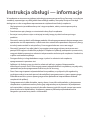 2
2
-
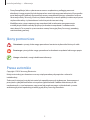 3
3
-
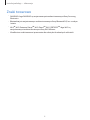 4
4
-
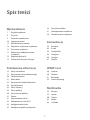 5
5
-
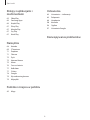 6
6
-
 7
7
-
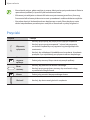 8
8
-
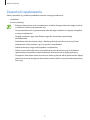 9
9
-
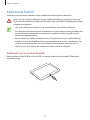 10
10
-
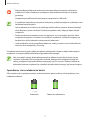 11
11
-
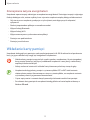 12
12
-
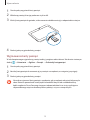 13
13
-
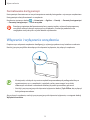 14
14
-
 15
15
-
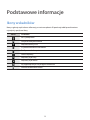 16
16
-
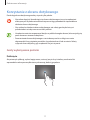 17
17
-
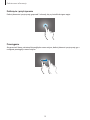 18
18
-
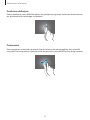 19
19
-
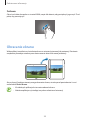 20
20
-
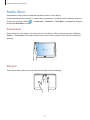 21
21
-
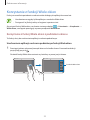 22
22
-
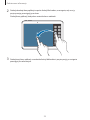 23
23
-
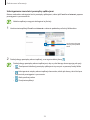 24
24
-
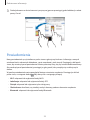 25
25
-
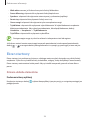 26
26
-
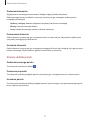 27
27
-
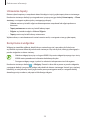 28
28
-
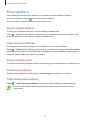 29
29
-
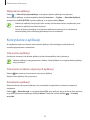 30
30
-
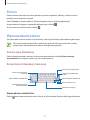 31
31
-
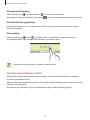 32
32
-
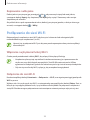 33
33
-
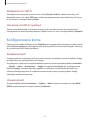 34
34
-
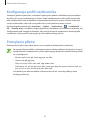 35
35
-
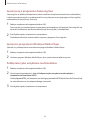 36
36
-
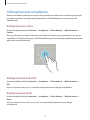 37
37
-
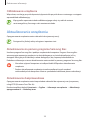 38
38
-
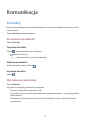 39
39
-
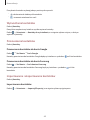 40
40
-
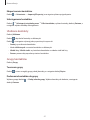 41
41
-
 42
42
-
 43
43
-
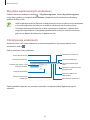 44
44
-
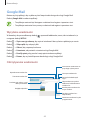 45
45
-
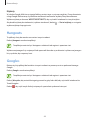 46
46
-
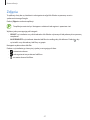 47
47
-
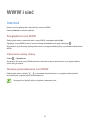 48
48
-
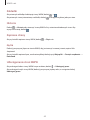 49
49
-
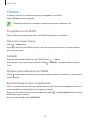 50
50
-
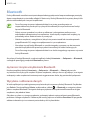 51
51
-
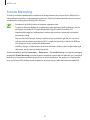 52
52
-
 53
53
-
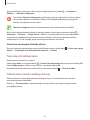 54
54
-
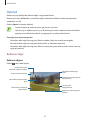 55
55
-
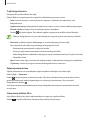 56
56
-
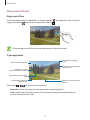 57
57
-
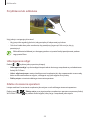 58
58
-
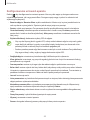 59
59
-
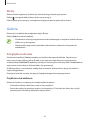 60
60
-
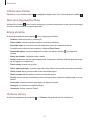 61
61
-
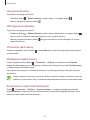 62
62
-
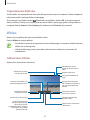 63
63
-
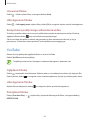 64
64
-
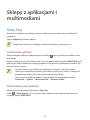 65
65
-
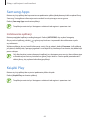 66
66
-
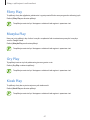 67
67
-
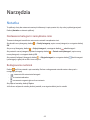 68
68
-
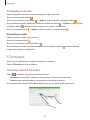 69
69
-
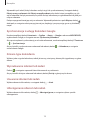 70
70
-
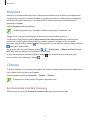 71
71
-
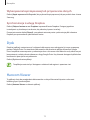 72
72
-
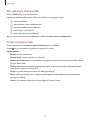 73
73
-
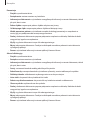 74
74
-
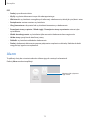 75
75
-
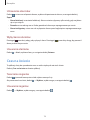 76
76
-
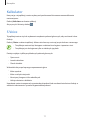 77
77
-
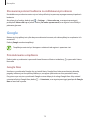 78
78
-
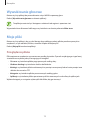 79
79
-
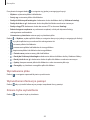 80
80
-
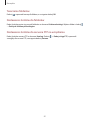 81
81
-
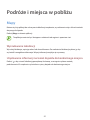 82
82
-
 83
83
-
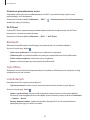 84
84
-
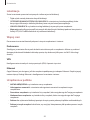 85
85
-
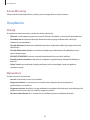 86
86
-
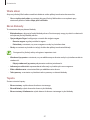 87
87
-
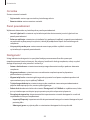 88
88
-
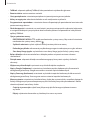 89
89
-
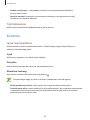 90
90
-
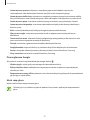 91
91
-
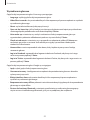 92
92
-
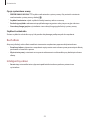 93
93
-
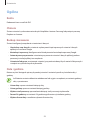 94
94
-
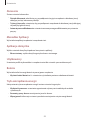 95
95
-
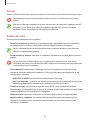 96
96
-
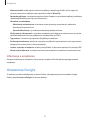 97
97
-
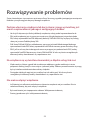 98
98
-
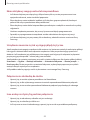 99
99
-
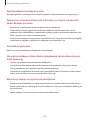 100
100
-
 101
101
-
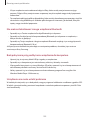 102
102
-
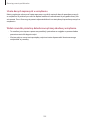 103
103
-
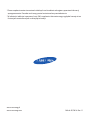 104
104